如何用7zip压缩文件
2016-12-23 u深度使用教程
遇到电脑系统崩溃需要重装系统,但由于里面资料文件很多,转移出来的时间比较久,那么有什么办法可以在短时间内将文件转移出来呢?当然有,我们可以借助u深度pe系统的7zip压缩工具来压缩文件,下面一起来看看如何压缩文件。
1、将制作好的u深度u盘启动盘插入电脑接口,开机按快捷键进入主菜单界面,选择“【02】U深度WIN8 PE标准版(新机器)”,如下图所示:
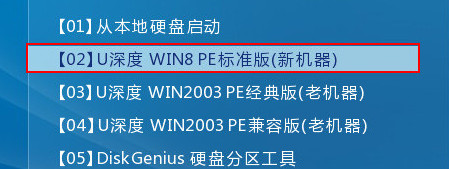
2、进入到pe系统后,点击桌面左下角的“开始”按钮,然后选择“文件工具”中的“7-zip(压缩解压工具)”,如下图所示:
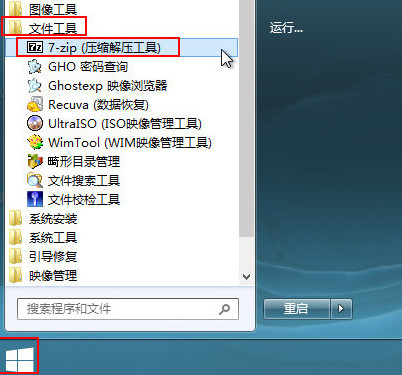
3、弹出7-zip工具界面中,选择需要进行压缩的文件,然后点击上面的“添加”按钮,如下图所示:
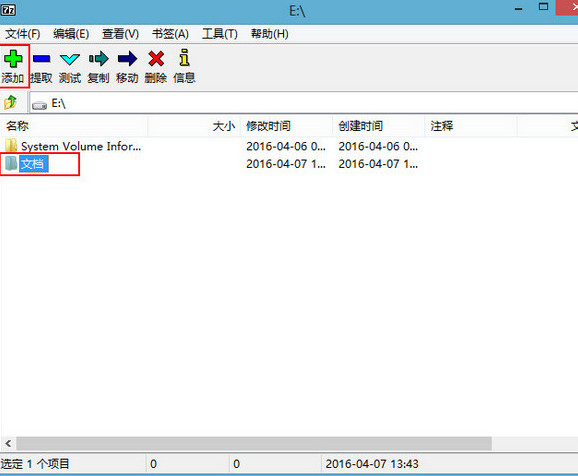
4、在弹出的设置中,我们可以对压缩包进行命名,可以点击右边的“浏览”按钮进行保存路径设置,一些参数也可以根据自己的需要进行设置,设置完成后,点击下面的“确定”按钮,如下图所示:
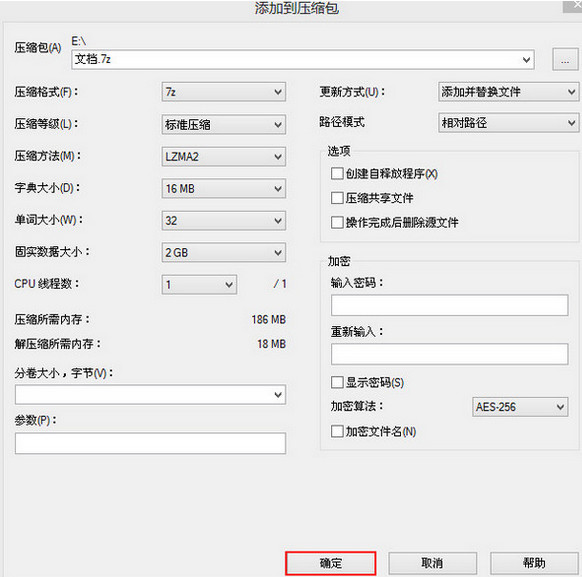
5、此时等待文件压缩完成即可,压缩的时间长短将由压缩文件的大小决定,如下图所示:
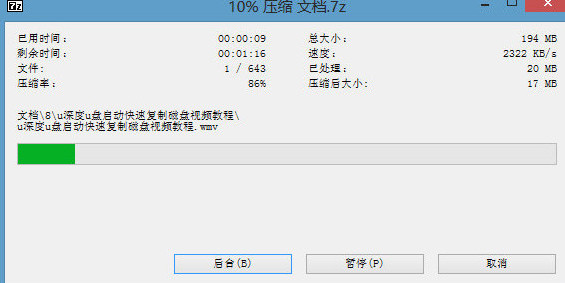
6、当文件压缩完成后,我们找到刚才的保存路径就可以查看到压缩的文件了,如下图所示:
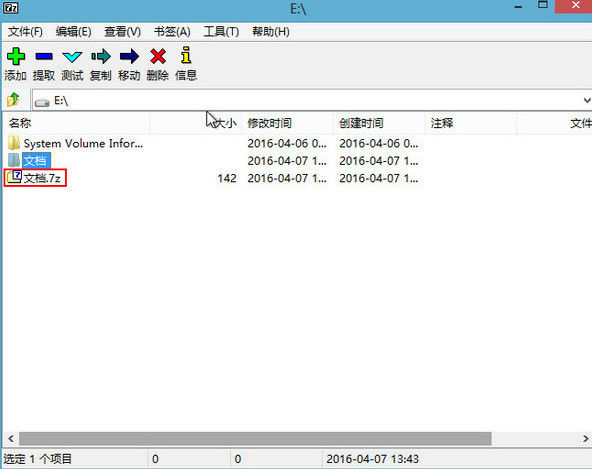
压缩文件后,文件就变小很多,文件传输时间也缩短了很多,希望本次教程对大家有所帮助,也可以将此教程分享给有需要的小伙伴。

